Како пребацити контакте са Андроид (Гоогле контактима) на нови телефон на Виндовс Пхоне 8?

- 3419
- 890
- Owen Wehner IV
Садржај
- Преносимо контакте са Андроида на Виндовс Пхоне 8
- Креирајте Мицрософт налог и увозите контакте тамо
- Синхронизујте контакте са Виндовс Пхоне 8
- Ажурирање: Пренесите контакте са старог телефона путем Блуетоотх-а
Данас ћу писати о томе како преносити контакте са вашег Андроид паметног телефона на телефон који ради на Виндовс Пхоне 8 (или 8).1). Јуче сам провео неколико сати на овај поступак. И, иако сам имао само 77 контаката на свом Андроиду, ручићи га са новим телефоном, нисам баш желео. И може бити још 10 контаката, а затим их ручно препишите ручно, то је готово немогуће.

Раније, у Виндовс телефону, једноставно је било могуће навести приступ Гоогле налогу, а контакти су се синхронизовали са новим телефоном. Не само контакти, већ и пошту и календар. Али Гоогле и Мицрософт нису увек били пријатељи, али недавно је њихов однос постао још гори. Гоогле је забранио синхронизацију Виндовс телефона са својим услугама. Овако.
Чак и нормалан, званични ИоуТубе клијент или Гмаил за Виндовс Пхоне. Без обзира на то како сам јео на Гоогле налог са новог телефона, нисам успео, стално, када покушавам да синхронизује, натпис "предузима мере" (или тако нешто) и нисам могао да уђем рачун. И контакти са Андроид на Виндовс телефону морали су да се одложе.
Укратко о томе како ћемо пренијети контакте
Имамо телефон на Андроиду, од којих морамо пренијети контакте на нови телефон који ради на Виндовс Пхоне 8. Телефон са Андроид-ом, синхронизовао је наше контакте са рачуном у Гоогле контактима. Ако сте унели телефон под својим Гоогле налогом, а затим је вероватно то урадио. Ако не, онда унесите Гоогле налог и ручно покрените синхронизацију контаката на Андроиду.
Извозимо контакте са Гоогле контактима у ЦСВ датотеку, креирамо налог Мицрософту, преузмите наше контакте тамо и синхронизујете нашег паметног телефона на Виндовс Пхоне 8 са Мицрософтовим рачуном (то ће морати да се уради у сваком случају). Нови телефон ће преузети све контакте са рачуна.
Процес преноса контаката у ОС из Микрософта није промишљен. Али ово је прво што треба да урадите приликом замене телефона. Тамо можете направити само контакте контаката са СИМ картице. Направио би више од ЦСВ-а или Блуетоотх увоза и не би било проблема. Али, иако не постоји таква могућност, онда ћемо то учинити путем рачуна.
ажурирање! Синхронизација са Гооглеовим рачунима ради. Контакти су такође синхронизовани. Нисам могао да одем на свој рачун јер сам удвостручио аутентификацију. Решење: Онемогући двоструку аутентификацију у Подешавању Гоогле налога или креирајте посебну лозинку (у Подешавању налога) да бисте ушли у Виндовс Пхоне. Како се испоставило, контакти и пошта су савршено синхронизовани.
Преносимо контакте са Андроида на Виндовс Пхоне 8
Прво што ћемо учинити је извозити контакте из Гоогле контаката, истовремено се уверите да их је наш Андроид паметни телефон синхронизовао са Гоогле налогом.
Пратите линк ХТТПС: // ВВВ.Гоогле.Цом / контакти /.
Ако сте већ пријављени под именом под којим сте дошли са телефона и синхронизовани контакти, тада бисте требали видети листу контаката са телефона. Ако не, и упит ће се појавити упит за пријаву / лозинку, а затим унесите исти налог као на Андроид-у. Ако сте ушли, али тамо нема контаката, а затим их синхронизујте са истим налогом на телефону са којих је потребно да пренесемо контакте.
Ако је све у реду, а затим кликните на дугме "Више… "И изаберите"Извоз .. ".
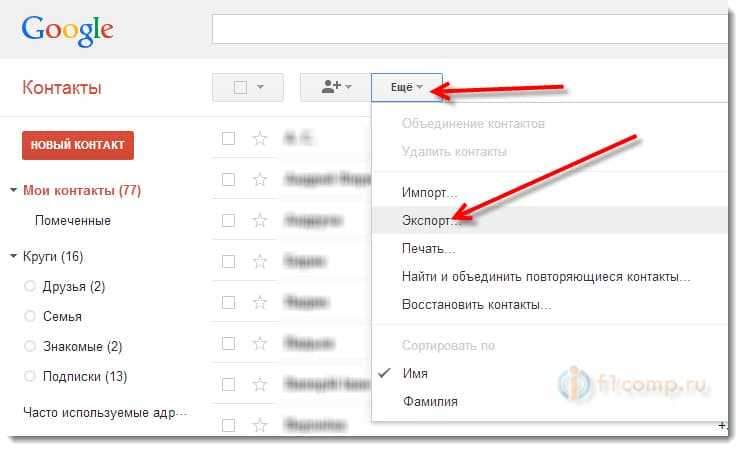
У новом прозору означите ставку "Група"И изаберите контакт групу. Ако изаберете "Сви контакти", Е-маил контакти ће се такође извозити. Мислим да то није потребно.
Формат датотеке, изаберите "ЦСВ формат за Оутлоок".
Кликните на дугме "Извоз".
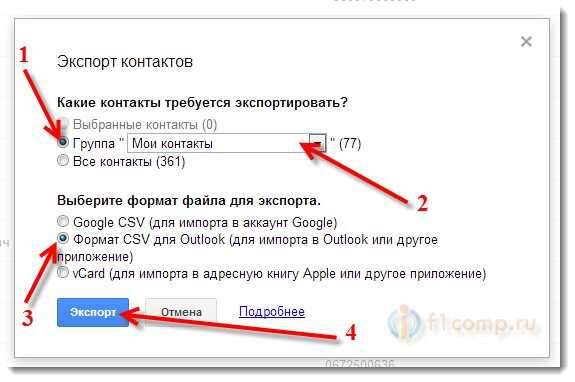
Спремимо датотеку. На пример, на радној површини.
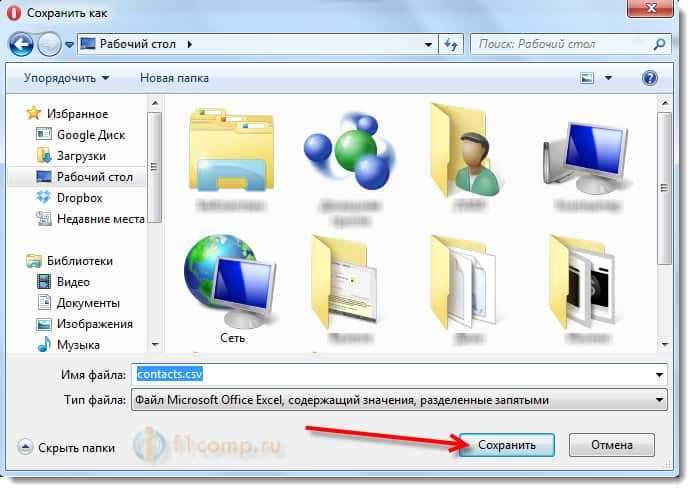
Дакле, схватили смо извоз, сада морамо да увозимо контакте на нови телефон на Виндовс телефону.
Саветујем вам да то урадите пре него што подесите сам телефон. Оно што би било у процесу прве укључености, у Мастер-у Постављање, могли сте да унесете под Мицрософтовим рачуном (у којем ћемо сада бацити контакте). Али, ако сте већ донели почетна подешавања и унели на рачун, можете поново да напустите подешавања и поново конфигуришете телефон. Ако у процесу подешавања нисте укључени у рачун, онда се то може учинити у подешавањима. Збуњен? Сада ћемо то схватити 🙂 .
Креирајте Мицрософт налог и увозите контакте тамо
Пратите линк ХТТПС: // Пријава.Живети.цом и кликните на десно на вези "Регистровати".
Страница за регистрацију ће се отворити. Испуњавамо сва поља. У пољу "Корисничко име»Можете да назначите пошту на коју имате приступ. У будућности ће то бити ваша пријава за налог. Измислити и навести лозинку (не заборавите да запишете лозинку на комад папира, тако да не заборавите).
Након попуњавања свих поља, кликните на дугме "Направи налог".
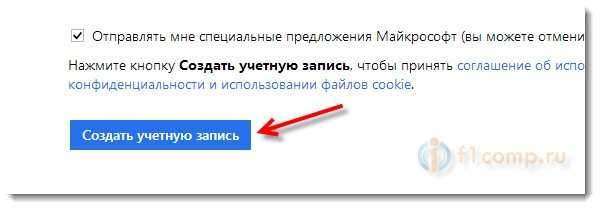
Ако сте правилно назначили све податке, писмо ће доћи на пошту (коју сте навели као корисничко име) са потврдом регистрације. Пратите га на вези.
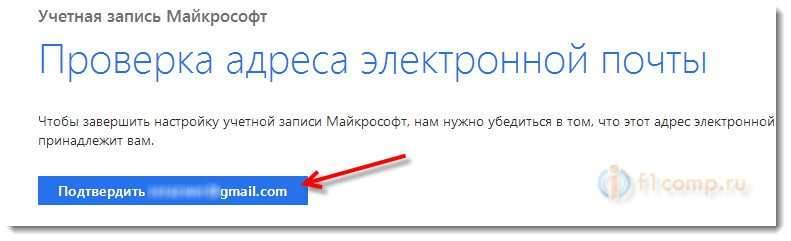
Одмах ћете ући на свој рачун. Кликните на стрелицу у горњем левом углу странице.
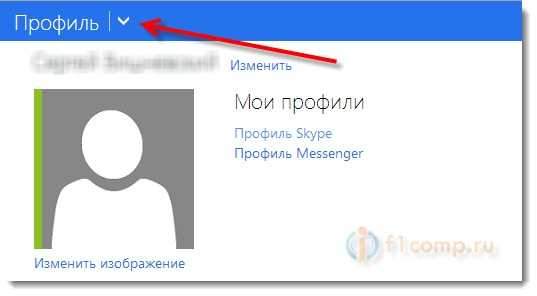
Изаберите плочице "Људи".
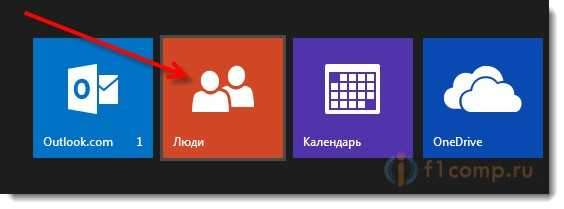
На новој страници кликните на дугме Покрените увоз.
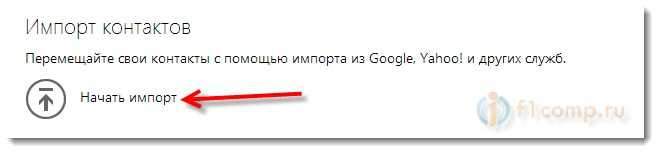
Кликните на дугме "Други".
Даље, кликните на "Одаберите датотеку", Изаберите датотеку са контактима које смо сачували у" Гоогле контактима ".
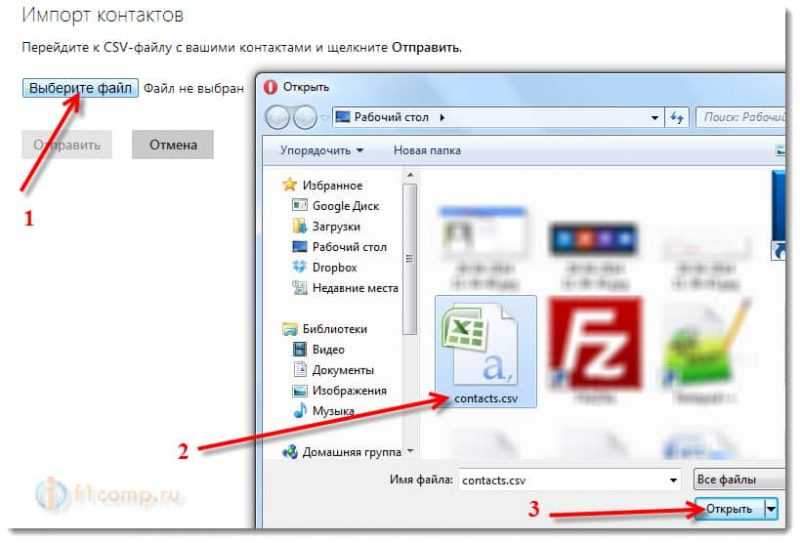
притисните дугме Пошаљи, И чекамо док се контакти не увезе.
Синхронизујте контакте са Виндовс Пхоне 8
Све, наши контакти су већ на нашем Мицрософтовој рачун. Морамо само да унесемо само овај рачун на Виндовс телефону и контактима се појављују на нашем телефону. Неопходно је да је овај запис главни.
Како се то ради?
Током првог подешавања телефона
Први пут укључимо Виндовс Пхоне 8, тражи да се подешавања креирају или улазе у Мицрософт налог. Само наведите пријаву и лозинку из записа које смо креирали горе. И телефон синхронизује све контакте (морате да се повежете на Интернет).
Нажалост, нисам се сликао када сам унео прво поставке телефона. Али, тамо нема ништа компликовано.
Ако сте већ укључили свој телефон (зашили сте прво подешавање), а у поступку ове поставке навели сте неки други рачун, а затим вас саветујем да ресетујете подешавања телефона и када поново омогућите и конфигуришете, назначите Рачун на који смо пренијели контакте.
Можете да ресетујете подешавања у Подешавања - Информације о уређају и дугме Ресетовати.
Пажња! Ресетовање поставки ће уклонити сва ваша подешавања, инсталиране програме итд. Д.
Ако током првог процеса постављања нисте укључени у рачун
Ако сте на првом подешавању телефона притиснуо нешто попут "Унесите касније", можете да се повежете на рачун који нам је потребан у подешавањима Виндовс Пхоне 8.
Иди на Подешавања - Додајте услугу - Мицрософтов рачун. Климатизовати Даље, Унесите податке за унос налога и следите упутства.
Ево чланка на званичној веб страници Мицрософта о томе како да унесете налог на Виндовс Пхоне хттп: // ВВВ.Виндовс Пхоне.ЦОМ / РУ-РУ / ХОВ / ВП8 / СТАРТ / Пријава-Витх-А-Мицрософт-ЦЦцоунт.
Након уноса налога, контакти се аутоматски синхронизују.
Ажурирање: Пренесите контакте са старог телефона путем Блуетоотх-а
Испало је занимљиво 🙂 . Мислим, провео сам пуно времена преносећи контакте, а затим, пишући ова упутства, а јуче у својој Нокиа Лумији 925 отворио сам апликацију под називом "Пренос података" и шта мислите о томе шта је то за оно што је за то? Да, како би се извукао контакте са свог старог телефона на Блуетоотх-у. И зашто га раније нисам видео.
Разумијем да је апликација "Преношење података" брендирана апликација од Нокиа, а само је у Нокиа телефонима (скоро све то на Виндовс телефону). И ХТЦ, вероватно има своју пријаву за ове сврхе.
Није важно, користи овај програм, према Блуетоотх-у, можете "одабрати" све контакте са старог телефона и пренети их на Виндовс телефон. Рад ове апликације, нисам тестирао. Само покажите где је и како изгледа.
Идите на мени (нацртајте прст налепу са главног екрана), пронађите и покрените апликацију "Пренос података". Обавезно прочитајте мало поука и кликните на "Настави". Укључите Блуетоотх и следите упутства.
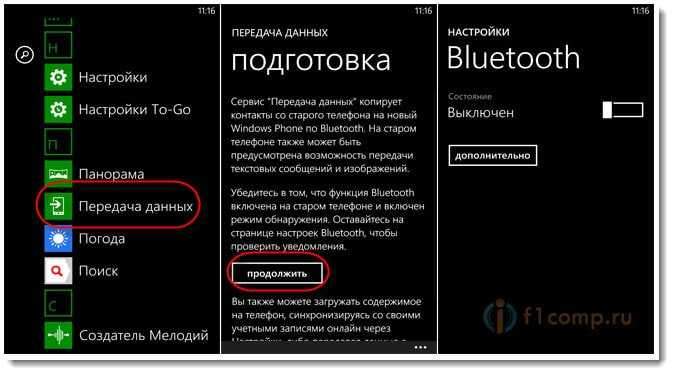
Ова метода не може да ради са свим телефонима, говорим о тим телефонима из које пренесите контакте. Али, ово је много погодније и брже од играња са рачунима и синхронизацијом. И приступ интернету у овом случају није потребан.
- « Како на Андроид таблету или паметном телефону означите статички ИП за Ви-Фи мрежу?
- Да ли је могуће преузети интернетске датотеке на телевизору са Смарт ТВ-ом? »

